3 ľahké spôsoby obnovenia odstránenej histórie rozhovorov cez Skype v telefóne iPhone
Skype je služba spoločnosti Microsoft na telefonovanie a posielanie správk dispozícii na všetkých platformách. Prostredníctvom Skype môžu používatelia bezplatne volať a odosielať správy a navyše uskutočňovať medzinárodné hovory za prijateľnú cenu. Obchodné služby uľahčujú spoluprácu s kolegami a sú užitočné pre digitálnych kočovníkov a nezávislých pracovníkov pracujúcich v rôznych častiach sveta. Tak ako iné typy údajov, aj po aktualizácii softvéru, náhodnom vymazaní alebo útokoch škodlivého softvéru pravdepodobne prídete o svoju históriu rozhovorov. S ohľadom na to sme uviedli tri spôsoby, ako obnoviť odstránené správy Skype v telefónoch iPhone XS / XS Max / XR / X / 8/8 Plus / 7/7 Plus / 6S / 6 / SE / 5s / 5.
Skype Recovery Tool, ktorý potrebujete
Chcete vedieť, ako obnoviť odstránený Skypesprávy na iPhone? Tenorshare UltData je dokonalý nástroj na obnovenie Skype, ktorý potrebujete. Používatelia môžu obnoviť stratené alebo odstránené správy Skype priamo do svojich telefónov iPhone alebo pomocou záložných súborov iTunes alebo iCloud. Ešte lepšie je, keď používatelia prezerajú a obnovujú odstránené súbory selektívne.
- • Obnovenie Skype správ stratených v dôsledku vymazania, aktualizácie / downgrade iOS, obnovenia továrenských nastavení atď.
- • Obnovenie odstránených správ Skype bez zálohovania
- • Obnovte Skype správy zo zálohy
- • Pred obnovením si prečítajte správy Skype
- • Plne podporuje obnovenie správ Skype na telefónoch iPhone XS / XS Max / XR / X / 8/8 Plus / 7/7 Plus / 6S / 6 / SE / 5s / 5 a najnovších iOS 12
Spôsob 1. Obnovenie odstránených Skype správ na iPhone bez zálohovania
Uvažujete o tom, ako obnoviť odstránené správy Skype bez zálohy iTunes alebo iCloud? Odporúčame vám použiť Tenorshare UltData podľa postupu uvedeného nižšie.
Krok 1: Stiahnite, nainštalujte a spustite Tenorshare UltData na vašom počítači. Pripojte svoj iPhone k počítaču pomocou kábla USB a kliknite na Obnoviť zo zariadenia iOS.
Krok 2: Na rozhraní sa zobrazí zoznam rôznych typov údajov. Kliknite na začiarkavacie políčko rozhovoru Skype spolu s akýmkoľvek iným typom údajov, ktorý chcete obnoviť, a potom kliknite na Spustiť skenovanie.

Krok 3: Zobrazia sa všetky vaše Skype chaty; Kliknutím na ne zobrazíte ukážky tých, ktoré chcete obnoviť, a dokončite proces obnovenia kliknutím na Obnoviť, čím obnovíte svoje chaty Skype.
Spôsob 2. Získajte odstránené správy Skype späť zo zálohy iTunes
Chcete vedieť, ako obnoviť odstránené správy Skype zo záložných súborov iTunes? Postupujte podľa nižšie uvedeného postupu.
Krok 1: Spustite Tenorshare UltData na počítači a kliknite na Obnoviť zo záložného súboru iTunes.
Krok 2: UltData automaticky zobrazí všetky zálohy iTunes vo vašom počítači. Teraz vyberte správny záložný súbor, ktorý obsahuje vaše odstránené správy Skype a kliknite na tlačidlo „Spustiť skenovanie“.
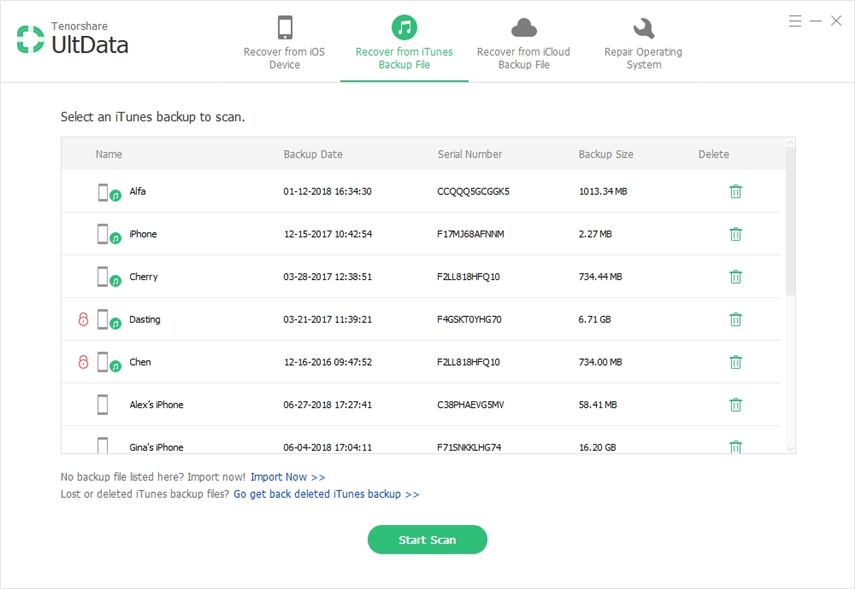
Krok 3: Vyberte chaty Skype, ktoré chcete obnoviť, kliknutím na ne a kliknutím na Obnoviť obnovte.
Spôsob 3. Obnovenie starých a odstránených správ Skype zo zálohy iCloud
Zaujíma vás, ako nájsť staré správy zo služby SkypeZáložné súbory iCloud pomocou Tenorshare UltData, postupujte podľa nižšie uvedeného postupu. S programom UltData môžete bez problémov obnoviť iba správy Skype zo zálohy iCloud.
Krok 1: Kliknite na Obnoviť zo záložného súboru iCloud a prihláste sa do iCloud. Prihláste sa do iCloud alebo sa automaticky prihláste kliknutím na Login Shortcut a vyberte záložný súbor iCloud.
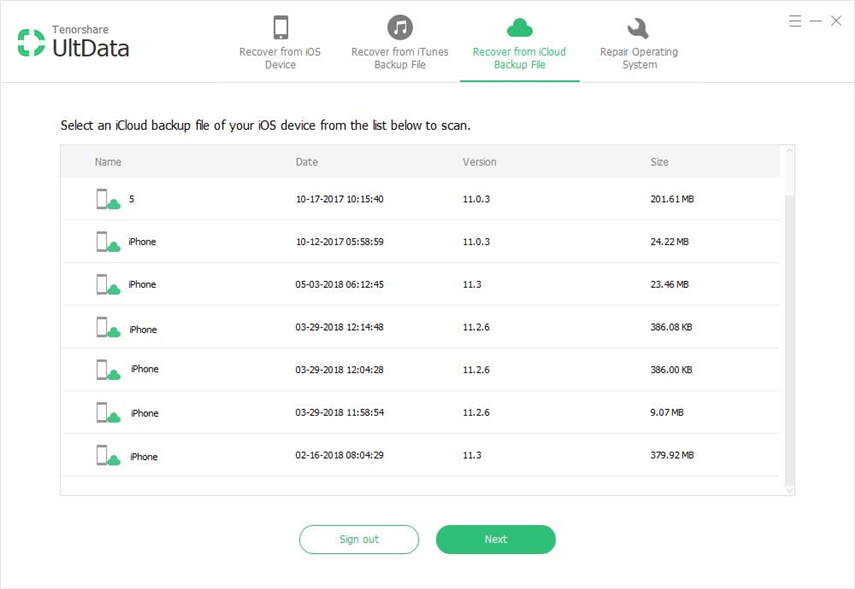
Krok 2: Keď sa zobrazí zoznam obnoviteľných dátových typov, začiarkavacie políčko Skype chat history (História rozhovoru Skype) spolu s akýmkoľvek iným typom údajov, ktorý chcete obnoviť, a kliknite na Start Scan (Spustiť skenovanie).
Krok 3: Vyberte históriu rozhovorov Skype, ktorú chcete obnoviť, kliknutím na ne a obnovením kliknite na Obnoviť.
Tip navyše: Skype na iPhone X / 8/7 nefunguje, ako to opraviť?
V prípade, že Skype nefunguje, existuje niekoľko riešení, ktoré vám pomôžu problém vyriešiť. Nižšie je uvedený zoznam každého z nich a popis postupu.
1. Nútte aplikáciu uzavrieť
Ak chcete vynútiť blízke aplikácie v zariadení iPhone X, postupujte podľa nižšie uvedeného postupu.
Krok 1: Prejdite na domovskú obrazovku. Prejdite prstom z dolnej časti obrazovky nahor a zastavte sa do polovice; aktivuje sa režim multitaskingu.
Krok 3: Klepnite a podržte aplikáciu, ktorú chcete vynútiť, a použite jednu z dvoch metód vynútenia zatvorenia: klepnite na červenú ikonu so záporným znamienkom alebo posuňte ukážku aplikácie nahor.
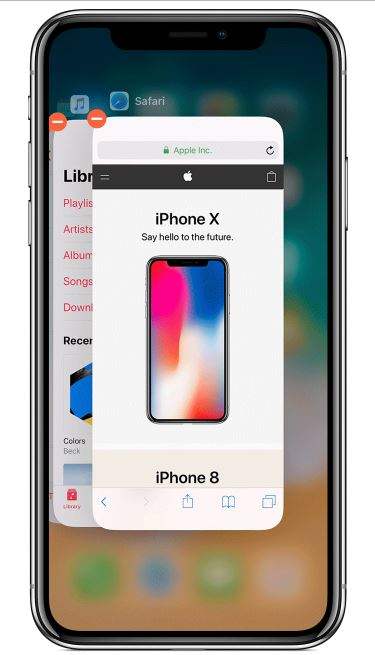
Ak chcete vynútiť blízke aplikácie na telefóne iPhone 8 a staršom:
Dvojitým klepnutím na tlačidlo Domov zobrazíte všetky spustené aplikácie. Prejdite prstom doľava alebo doprava a vyhľadajte aplikáciu, ktorú chcete zatvoriť, potiahnite prstom nahor ukážku aplikácie, ktorú chcete zatvoriť.
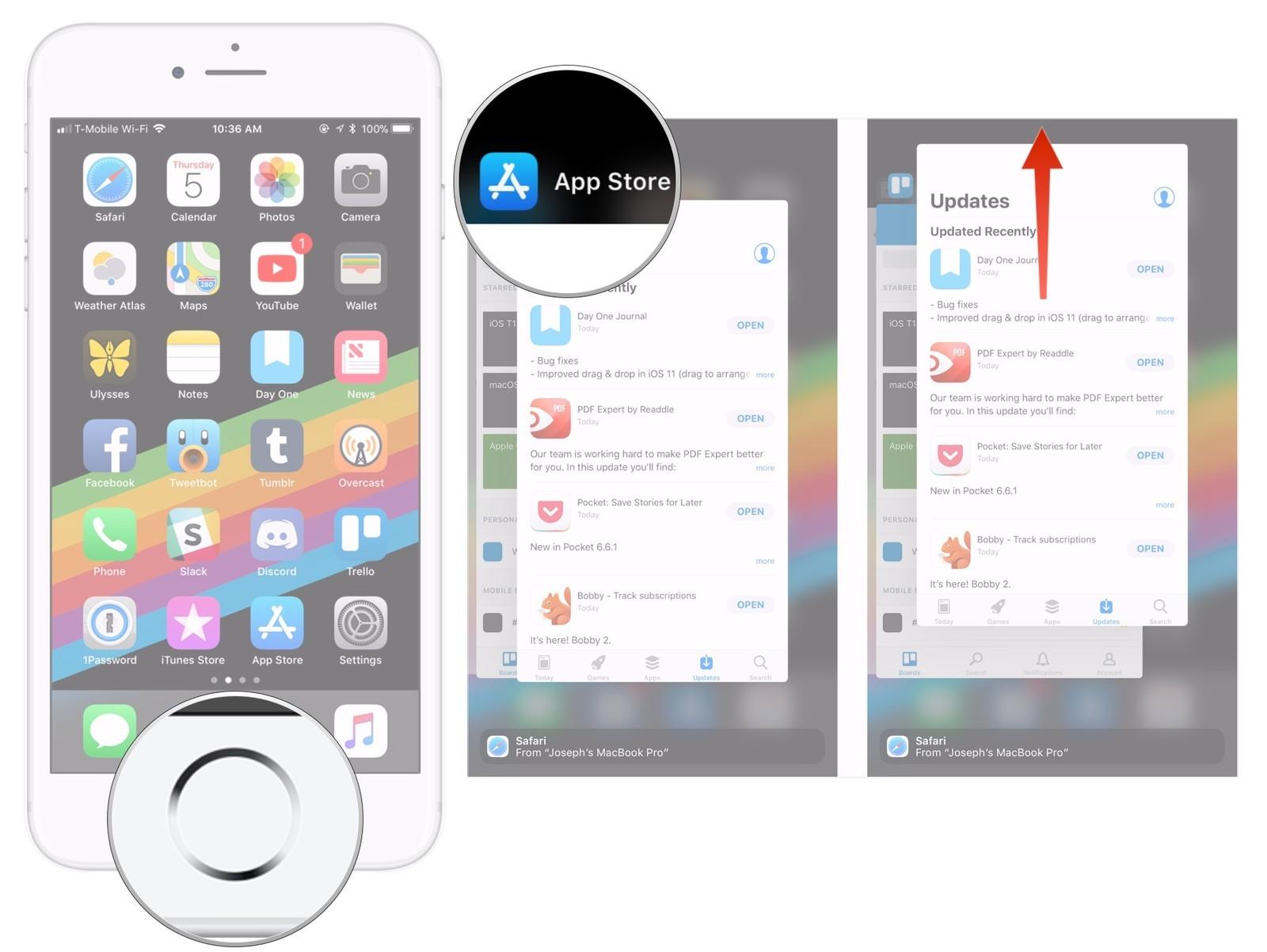
2. Force Reštartujte váš iPhone
Ak chcete vynútiť reštart svojho iPhone, postupujte podľa nižšie uvedeného postupu.
V prípade zariadení iPhone 6 alebo starších musíte stlačiť a otvoriť tlačidlo „Home“ a tlačidlo „Volume Down“ (tlačidlo napájania, keď používate iPhone 6), až kým sa na obrazovke nezobrazí logo Apple.
V prípade zariadenia iPhone 7 / 7Plus stlačte a podržte tlačidlo napájania (zapnuté / vypnuté) a tlačidlo zníženia hlasitosti a reštartujte zariadenie.
V prípade zariadenia iPhone 8/8 Plus / X budete musieť stlačiť tlačidlo na zvýšenie a zníženie hlasitosti. Potom dlho stlačte bočné tlačidlo, kým sa nezobrazí logo Apple a zariadenie sa reštartuje.
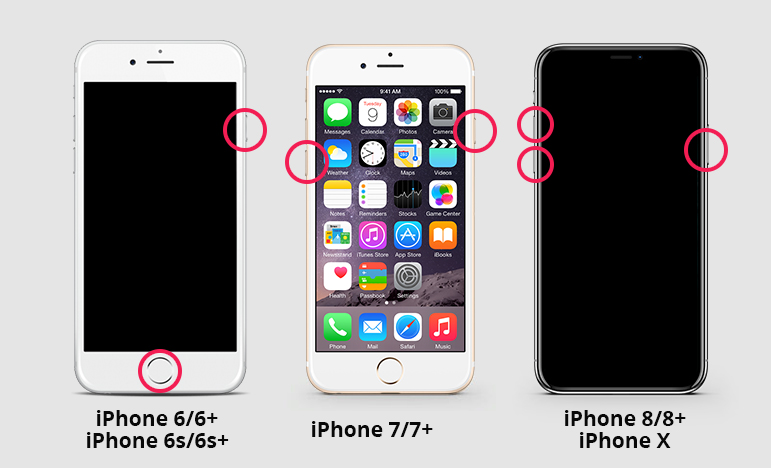
3. Vymažte vyrovnávaciu pamäť aplikácie
Ak chcete vymazať vyrovnávaciu pamäť aplikácií, postupujte podľa nižšie uvedeného postupu.
Krok 1: Prejdite do časti Nastavenia> Všeobecné> Úložisko a použitie iCloud> Spravovať úložisko.
Krok 2: Odstráňte aplikáciu, ktorá zaberá veľa miesta tak, že na ňu klepnete a potom ju potvrdíte klepnutím na tlačidlo Odstrániť aplikáciu.
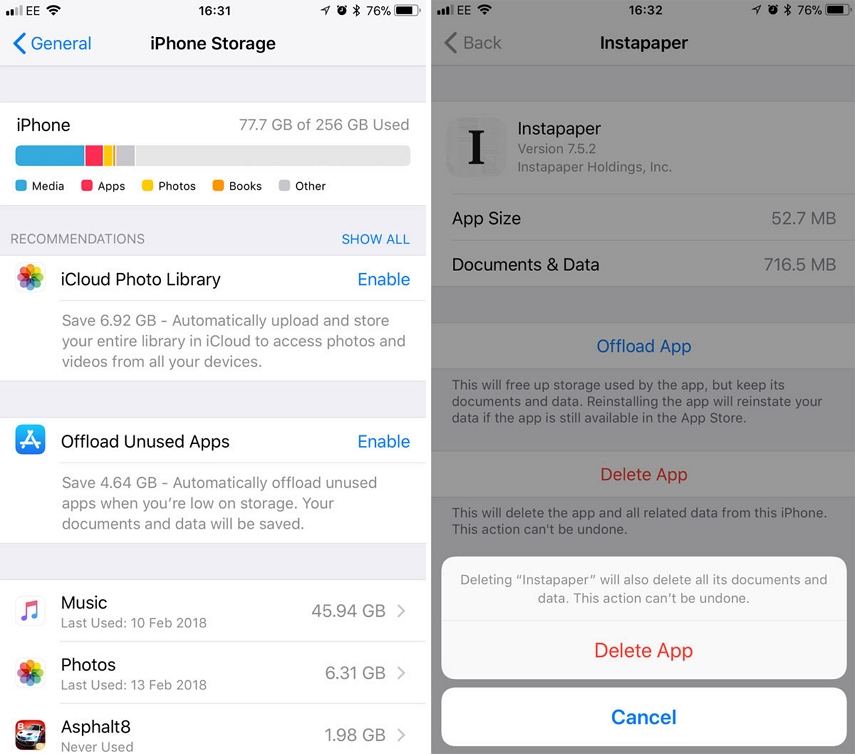
4. Preinštalujte Skype
Skype vymažte jeho stlačením a podržaním a potom klepnutím na ikonu odstránenia. Ak ju chcete znova nainštalovať, spustite App Store, vyhľadajte na vyhľadávacom paneli Skype a nainštalujte ho.
záver
Chcete vedieť, ako nájsť staré správy Skype alebo obnoviť odstránenú históriu rozhovorov Skype? Odporúčame vám použiť Tenorshare podľa ktorejkoľvek z vyššie popísaných metód.

![Ako odstrániť iMessages na Mac a iPhone / iPad [Podporované iOS 12]](/images/topics/how-to-delete-imessages-on-mac-and-iphoneipad-ios-12-supported.jpg)







